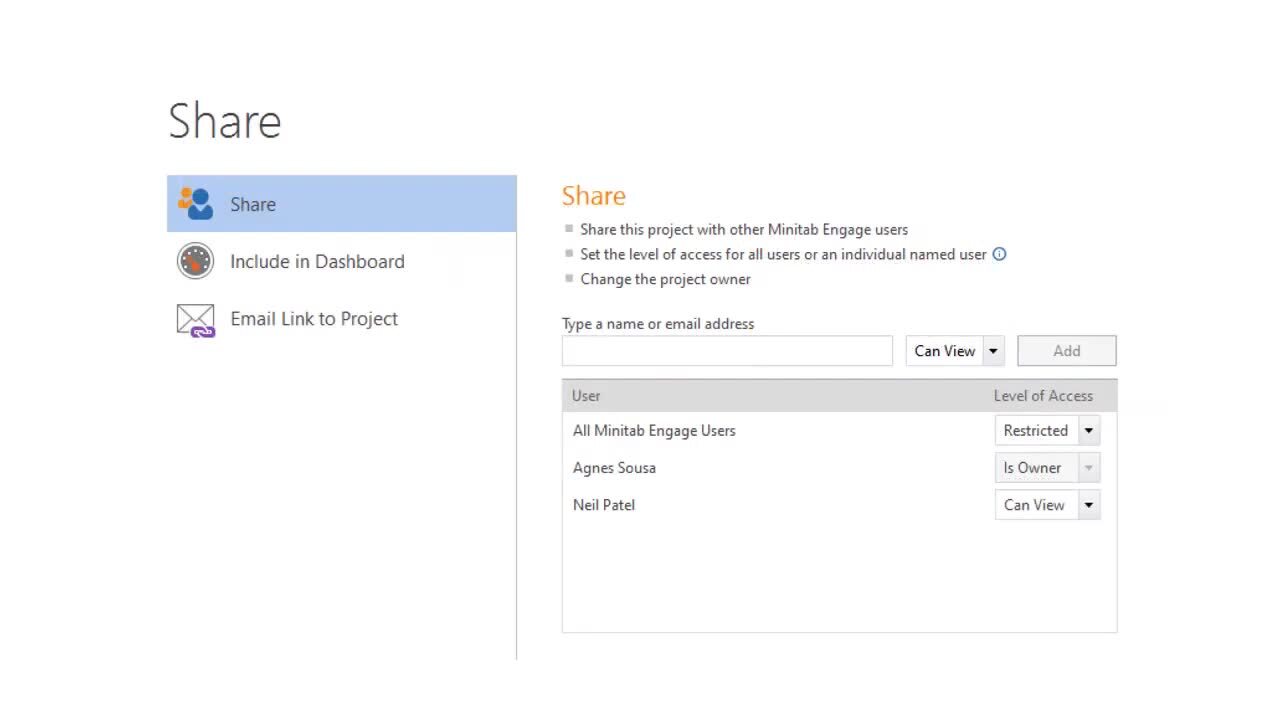フィルターを適用して、地域、場所、ベルト レベルなどによってレポートをセグメント化できます。 フィルターは、データをより詳細に分析して、会社の改善イニシアチブに関する詳細な洞察を得るのに役立ちます。
フィルターを適用または削除すると、 Engage は、レポートを切り替えた場合でもフィルター設定を維持します。ただし、既定のフィルター設定は、サインインするたびに復元されます。既定のフィルター設定を変更するには、編集モードでフィルターを適用します。詳細については、フィルターを作成する を参照してください。
- レポート名の下で、追加ボタンを選択し
 、次にレポートに適用するフィルターを選択します。1つのレポートに複数の規則を適用できます。
、次にレポートに適用するフィルターを選択します。1つのレポートに複数の規則を適用できます。 - フィルターに複数のオプションがある場合は、ドロップダウンリスト ボタンを選択し
 、をクリックしてレポートに含めるフィルターオプションを選択してから、 更新 を選択します 。 フィルターがレポート結果を決定する方法については、次の例を参照してください。次の図では、 私のプロジェクト の横の灰色の点が既定の選択であることを示しています。
、をクリックしてレポートに含めるフィルターオプションを選択してから、 更新 を選択します 。 フィルターがレポート結果を決定する方法については、次の例を参照してください。次の図では、 私のプロジェクト の横の灰色の点が既定の選択であることを示しています。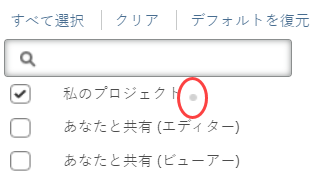
複数のフィルターとフィルター オプションがレポート結果を決定する方法の例
複数のフィルターを適用すると、 Engage はフィルタ間で AND 演算を実行し、選択したフィルターオプション間で OR 演算を実行します。たとえば、次の条件で 3 つのフィルターが定義されています。
- ティッカー
- プロジェクトの種類 は ティッカー;そして
- 処理中
- プロジェクトステータス は 処理中;そして
- 地域別プロジェクト
- 領域 は 北アメリカ または欧州連合
フィルターを適用すると、レポートには北米または欧州連合で進行中のプロジェクトのみ DMAIC が表示されます。
注
などのデータ テーブル カテゴリのデータ フィールドを使用して複数のフィルタを適用すると、 タスクEngage はデータ テーブルの各行を評価して結果を計算します。
ビデオを見る
フィルターの詳細については、ビデオをご覧ください。